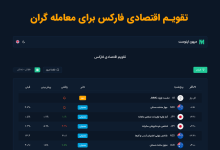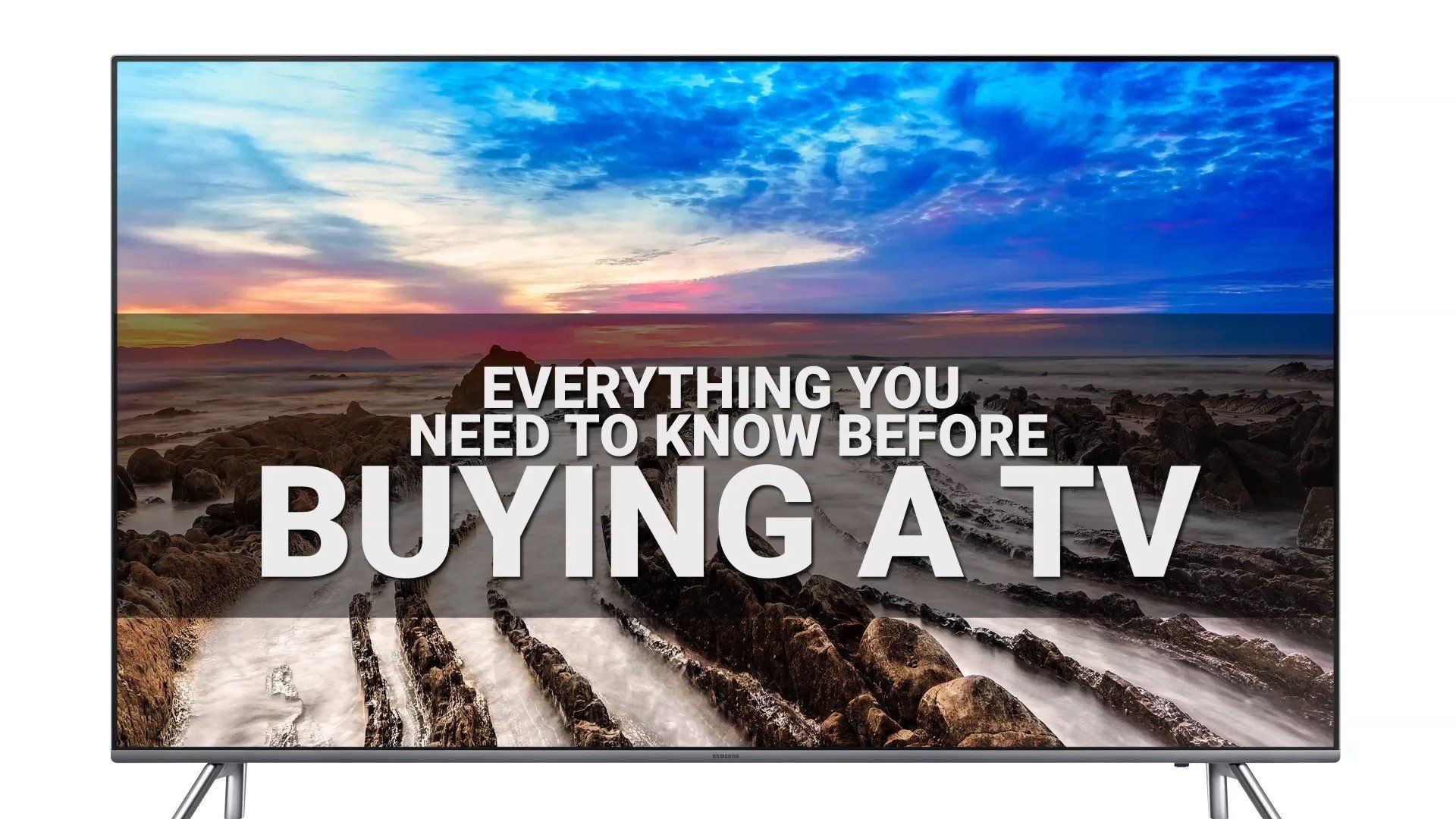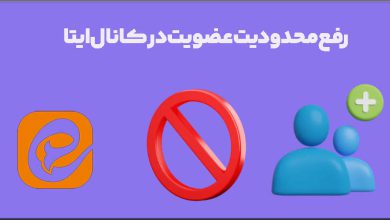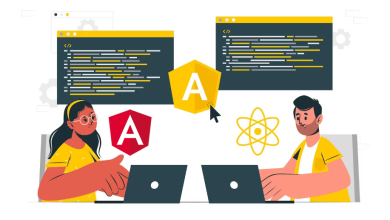راهنمای جامع فعال کردن VPS
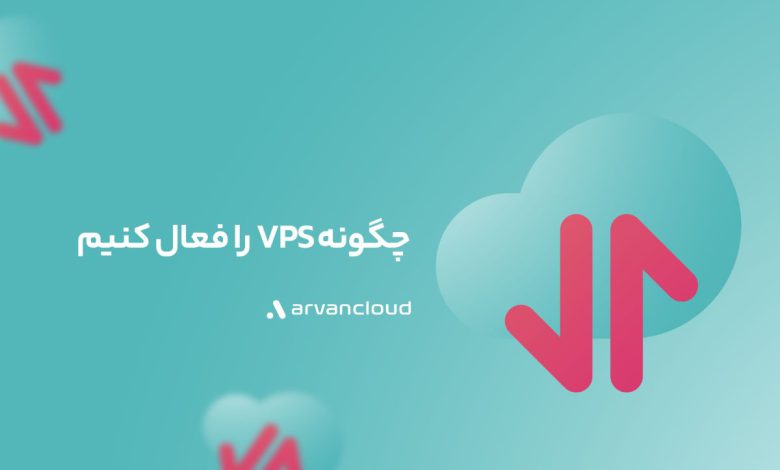
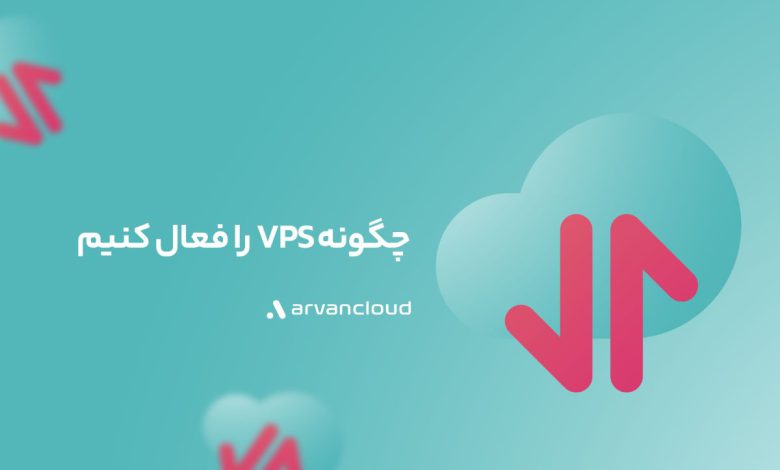
برای کنترل و مدیریت وبسایت، باید به سرور مجازی یا VPS دسترسی داشته باشید. شما میتوانید با انواع سیستمعاملها از جمله ویندوز، اندروید، لینوکس، مک و iOS، به سرور مجازی وبسایت خود وارد شده و آن را کنترل کنید.
اما یکی از پرسشهای متداول کاربران، این است که «چگونه VPS را فعال کنیم؟». در ادامهی این مطلب، ضمن بررسی چیستی سرور مجازی، این پرسش را نیز پاسخ میدهیم. همراه ما باشید.
سرور مجازی یا VPS چیست؟
سرور مجازی یا Virtual Private Server که بهاختصار VPS نامیده میشود، نوعی گاوصندوق برای اطلاعات شما محسوب میشود که ۲۴ ساعته روشن بوده و دارای اینترنت پرسرعت است. درواقع، سرور مجازی، بخشی از یک سرور اختصاصی است که با استفاده از تکنیک مجازیسازی، برای میزبانی از وبسایتهای مختلف، مورد استفاده قرار میگیرد. همچنین، قیمت VPS در مقایسه با سرورهای اختصاصی، بسیار مقرونبهصرفه است.
آموزش نحوهی اتصال به VPS
پیش از آموزش نحوهی اتصال به VPS، باید با انواع سرور مجازی آشنا شوید. انواع VPS را براساس نوع سیستمعامل، فناوری مجازیسازی، شیوهی مدیریت و منطقهی جغرافیایی، طبقهبندی میکنند و شامل موارد زیر است:
- سرور مجازی ویندوز
- سرور مجازی لینوکس
- سرور مجازی میکروتیک
- سرور مجازی خارجی
- سرور مجازی ایرانی
برای فعالسازی VPS، به پسورد و نام کاربری آن احتیاج دارید که با خرید VPS از وبسایت ابر آروان این اطلاعات به ایمیل شما ارسال خواهد شد. در ادامه توضیح میدهیم که چگونه از این اطلاعات استفاده کنید. همچنین با خواندن بلاگ راهنمای خرید سرور مجازی هر اطلاعاتی را که برای خرید سرور مجازی نیاز دارید در اختیار شما قرار داده ایم.
چگونه VPS را فعال کنیم؟
در اینجا، نحوهی فعال کردن سرور مجازی ویندوزی را در اندروید، iOS، مک و ویندوز، قدمبهقدم آموزش میدهیم.
اتصال به سرور مجازی ویندوز با کامپیوتر و لپتاپ (ویندوز)
برای پاسخ به پرسش «چگونه VPS را فعال کنیم؟»، ابتدا لازم است که نحوهی اتصال VPS ویندوزی را در کامپیوتر و لپتاپ یاد بگیرید که بسیار هم ساده است. توجه داشته باشید که برای راهاندازی VPS در سیستمعامل ویندوز، نیاز به نصب برنامهی خاصی نیست و تنها از طریق برنامهی «ریموت دسکتاپ» که بهشکل پیشفرض در ویندوز نصب است، میتوانید فعالسازی سرور مجازی را انجام دهید.
برای فعالسازی VPS در سیستمعامل ویندوز، ابتدا باید RDP را در منوی استارت ویندوز جستوجو کنید، سپس با نمایش آیکون Remote Desktop Connection روی این برنامه کلیک کنید. با نمایش پنجرهای مشابه تصویر زیر، باید IP سرور مجازی خود را در قسمت Computer وارد کنید و در نهایت گزینهی Connect را بزنید.
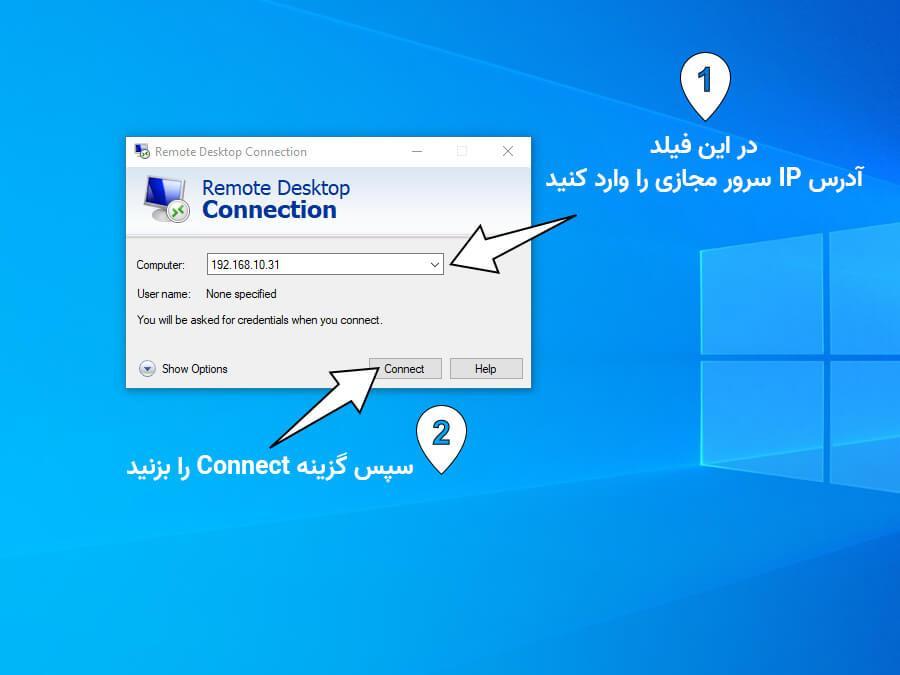
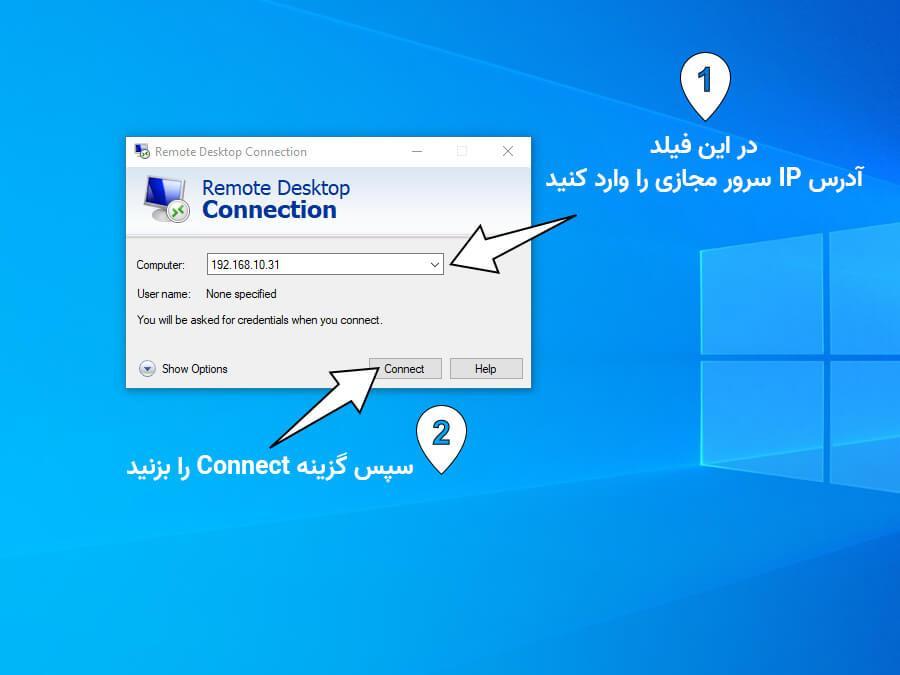
در مرحلهی بعد، پنجرهای با عنوان Enter your credentials مشاهده میکنید که باید بهجای پسوردی که بهشکل پیشفرض روی administrator تنظیم شده، رمز سرور مجازی خود را وارد کنید. برای اینکه رمز VPS روی سیستمعامل کامپیوتر یا لپتاپ شما ذخیره شود و بار بعد، نیازی به وارد کردن مجدد آن نباشد، تیک گزینهی Remember me را بزنید. در نهایت با کلیک روی OK، به سرور مجازی خود وصل شوید.
اتصال به سرور مجازی ویندوز با موبایل (اندروید و iOS)
بهمنظور فعالسازی VPS روی موبایل با سیستمعامل اندروید، باید ابتدا برنامهی «ریموت دسکتاپ» مایکروسافت را از طریق «گوگل پلی» دانلود کنید. توجه داشته باشید که آیکون برنامهی ریموت دسکتاپ، در موبایل با نام «RD Client» نمایش داده میشود.
با تکمیل نصب این برنامه، از بالای صفحه، روی گزینهی + بزنید و Add PC را انتخاب کنید. اگر پنجرهی PC Detection را مشاهده کردید، باید گزینهی ADD MANUALLY را بزنید تا به مرحلهی بعد منتقل شوید. در صفحهی بعد، باید IP سرور مجازی خود را در قسمت PC Name وارد کرده و در فیلد User Account، روی گزینهی Add User Account بزنید. در نهایت باید در فیلد USERNAME عبارت administrator را وارد کنید و پسورد VPS را نیز در فیلد PASSWORD وارد کرده و در پایان، گزینهی Save را بزنید. پس از اتمام فرآیند فعالسازی VPS، میتوانید تیک گزینهی …Never ask again را بزنید تا با هربار ورود به محیط سرور مجازی، پنجرهی ورود اطلاعات سرور، باز نشود.
برای اتصال به VPS با گوشیهای آیفون که دارای سیستمعامل iOS هستند نیز مانند گوشیهای اندرویدی عمل میکنیم؛ با این تفاوت که برنامهی ریموت دسکتاپ مایکروسافت را باید از طریق App Store دانلود و نصب کنید. پس از اتمام فرآیند نصب و دسترسی دادن به این برنامه، میتوانید مراحل فوق را -برای فعالسازی VPS- در سیستمعامل iOS تکرار کنید.
اتصال به سرور مجازی ویندوز با مک
برخی کاربران، هنگام فعالسازی VPS ویندوز در مک، دچار مشکلاتی میشوند. در اینجا میخواهیم چگونگی فعالسازی VPS را در دستگاههای مک، شرح دهیم.
برای فعالسازی VPS ویندوز در سیستمعامل مک، باید برنامهی «مایکروسافت ریموت دسکتاپ» را از App Store مک دانلود کنید. پس از اتمام فرآیند نصب این برنامه، باید از قسمت Add PC مشخصات سرور ویندوزی مورد نظر را وارد کنید. مطابق تصویر زیر، از قسمت User account گزینهی Add User Account را انتخاب کنید.
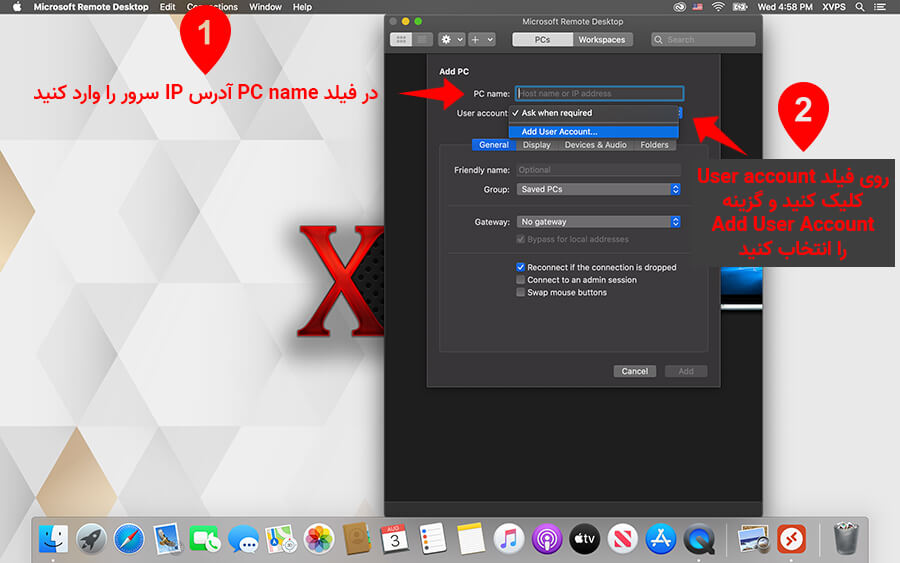
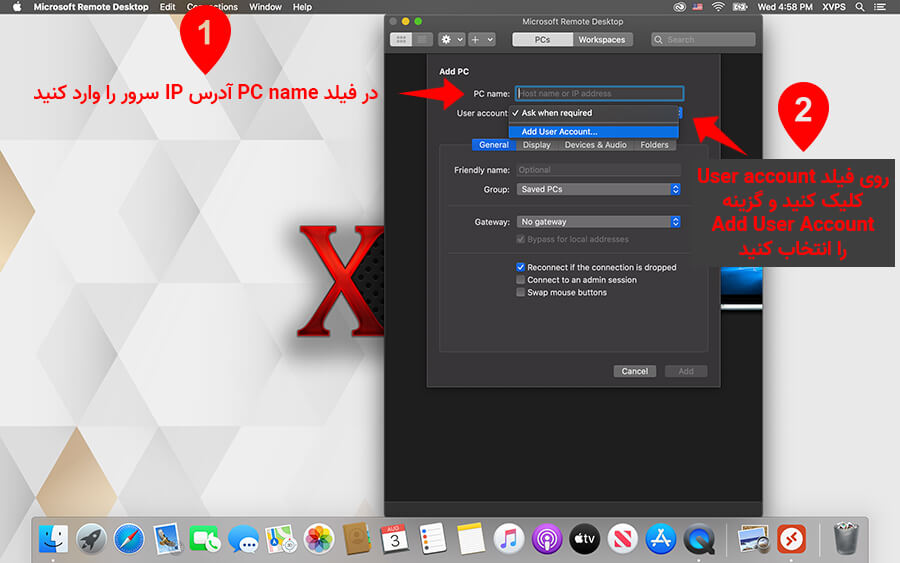
با باز شدن پنجره جدید، نام کاربری را در فیلد Username و پسورد سرور را در فیلد Password وارد کنید. توجه داشته باشید که نام کاربری سرور به همراه IP و رمز سرور، از طرف ابر آروان به ایمیل شما ارسال میشود.
در مرحلهی آخر، باید یک نام دلخواه برای سرور در قسمت Friendly name انتخاب کنید. با کلیک کردن روی گزینه Add، فرآیند فعالسازی سرور مجازی ویندوز در سیستمعامل مک به پایان میرسد.
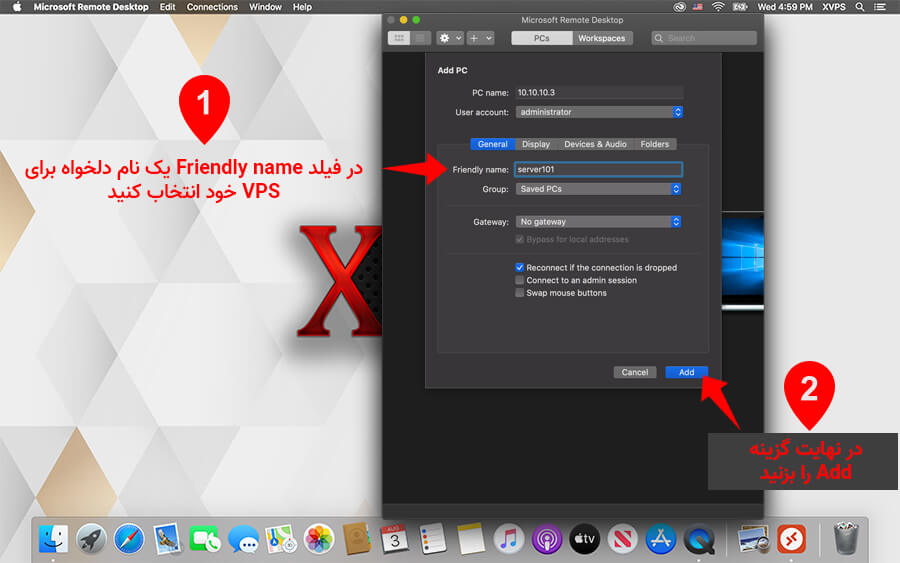
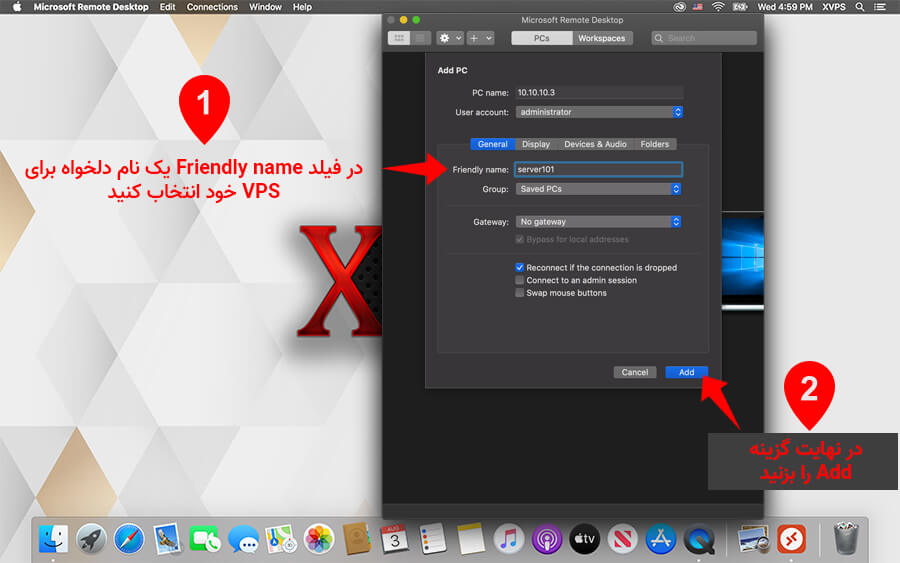
تفاوت سرور مجازی خارجی با سرور مجازی ایرانی
سرور مجازی خارجی به سرورهایی گفته میشود که دیتاسنتر آنها در خارج از کشور قرار دارد. این سرورها در کشورهایی مانند آلمان، آمریکا، فرانسه و… میزبانی میشوند. سرورهای مجازی خارجی، دارای بهروزترین سختافزارها، پهنای باند بالا و پایداری مناسب هستند. برای سایتهای دانلود و آپلود که دارای کاربرانی از سایر نقاط جهان هستند، این نوع سرورها کاربرد گستردهای دارد. از جمله تفاوتهای سرور مجاری خارجی با سرور مجازی ایرانی میتوان به موارد زیر اشاره کرد:
- آپتایم شبکه در سرورهای مجازی خارجی بیشتر است.
- هزینهی خرید سرور مجازی خارجی بیشتر از سرورهای مجازی ایرانی است.
- اگر بیشتر کاربران شما از ایران هستند، خرید سرور مجازی ایرانی بهتر است؛ زیرا موقعیت جغرافیایی سرورهای مجازی در سئو وبسایت تاثیر دارد.
- سرورهای مجازی خارجی دارای پهنای باند بیشتری هستند.
مزایای استفاده از سرور مجازی ویندوز
با توجه به اینکه بیشتر کامپیوترها و لپتاپها دارای سیستمعامل ویندوز هستند، VPSهای ویندوز، کاربرد گستردهتری در میان کاربران دارند. مهمترین مزایای استفاده از سرور مجازی ویندوز، به شرح زیر است:
- سرورهای مجازی ویندوز، هزینهی کمتری نسبتبه سرورهای اختصاصی دارند.
- ویندوز سرور، یک سیستمعامل قوی و پایدار است.
- از منابع سختافزاری قوی و بهروز پشتیبانی میکند.
- در دستگاهها و سیستمعاملهای مختلف، قابلیت فعالسازی دارد.
- با استفاده از دسترسی Admin، کنترل و مدیریت کامل روی سرور دارید.
جمعبندی
در این مطلب، به پرسش کلیدی «چگونه VPS را فعال کنیم؟» پاسخ دادیم و نحوهی فعالسازی یک سرور ویندوزی را در دستگاهها و سیستمعاملهای مختلف، آموزش دادیم. شما میتوانید با استفاده از مراحلی که در این مطلب به آنها اشاره شد، VPS خود را بهراحتی فعالسازی کنید.
همچنین، اگر قصد خرید سرور مجازی را دارید، میتوانید به وبسایت «ابر آروان» مراجعه کنید. تمامی سرویسهای ابر آروان، از پشتیبانی ۲۴ ساعته بهرهمند هستند و سرعت و پایداری بالایی دارند.